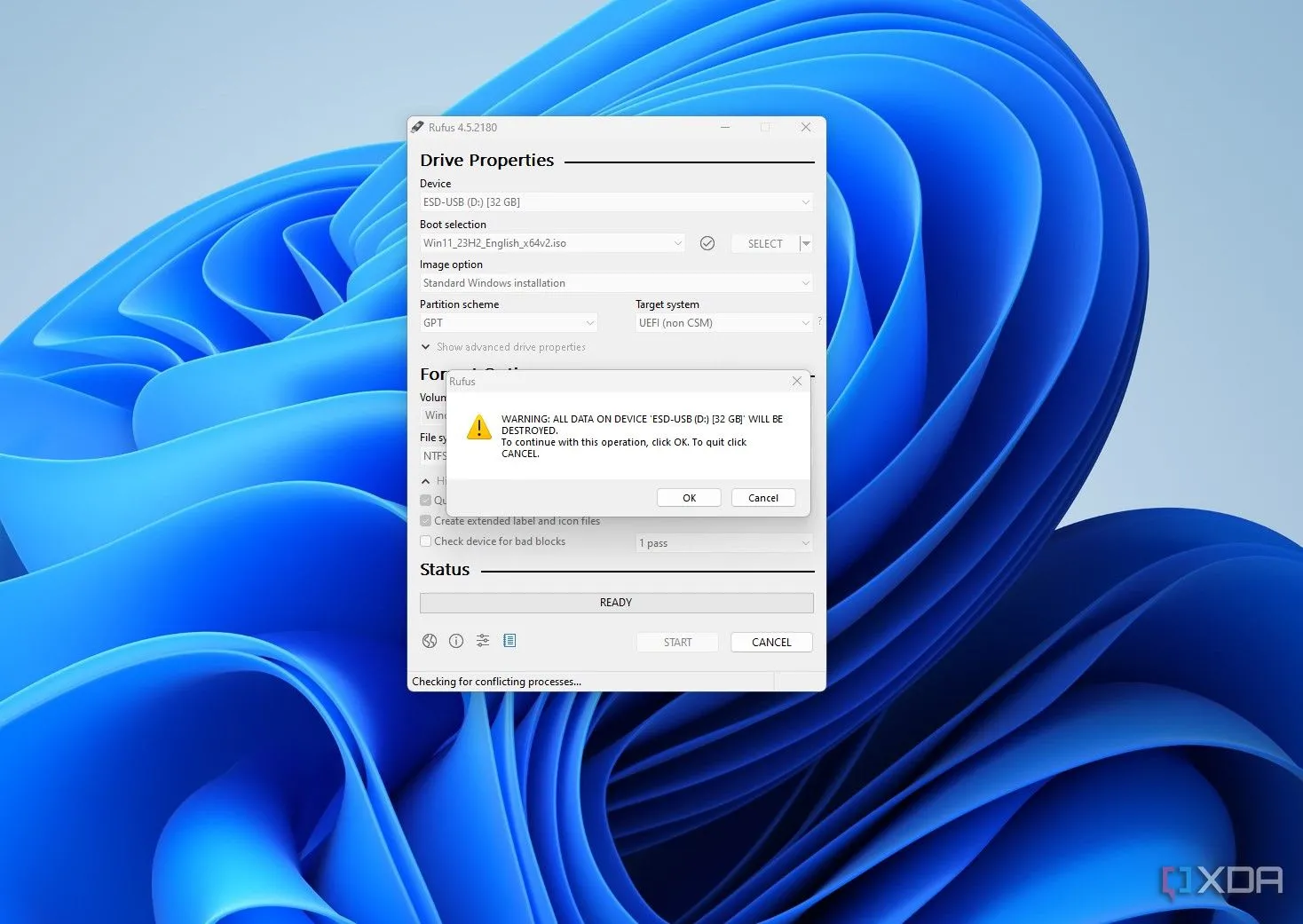Kể từ khi ra mắt vào năm 2021, Microsoft đã không ngừng bổ sung nhiều tính năng mới hữu ích cho Windows 11. Tuy nhiên, gã khổng lồ phần mềm này cũng vấp phải không ít chỉ trích khi loại bỏ một số khả năng quen thuộc từ các phiên bản Windows trước đó. Điều này khiến cộng đồng người dùng bày tỏ sự thất vọng và liên tục yêu cầu Microsoft đưa chúng trở lại. Mặc dù công ty đã lắng nghe và tái giới thiệu một vài tính năng bị loại bỏ, như khả năng không kết hợp nút trên thanh tác vụ, nhưng việc di chuyển thanh tác vụ vẫn chưa khả dụng.
Một trong những tính năng khác mà Microsoft âm thầm loại bỏ khỏi Windows 11 chính là Desktop Peek từ Windows 10, cho phép người dùng hiển thị màn hình nền bằng cách di chuột vào góc cực phải của thanh tác vụ. Hiện tại vẫn chưa rõ liệu Microsoft có ý định bổ sung lại tính năng này cho các PC Windows hiện đại hay không, nhưng giờ đây bạn đã có thể khôi phục nó thông qua một giải pháp từ bên thứ ba.
Windhawk Mod: Giải Pháp Mang “Desktop Peek” Trở Lại Windows 11
 Windhawk mod hiển thị màn hình nền khi di chuột vào thanh tác vụ Windows 11
Windhawk mod hiển thị màn hình nền khi di chuột vào thanh tác vụ Windows 11
Tính năng Desktop Peek hiện đã có sẵn cho người dùng Windows 11 nhờ một mod mới có tên “Taskbar Show Desktop Button Aero Peek”. Sau khi cài đặt trên PC chạy Windows 11 của bạn, tất cả những gì bạn cần làm là di chuyển chuột đến cạnh phải cùng của thanh tác vụ để làm tất cả các cửa sổ đang mở biến mất và chỉ hiển thị màn hình nền.
Tuy nhiên, điều đáng lưu ý là Microsoft không hề loại bỏ hoàn toàn chức năng hiển thị màn hình nền khỏi Windows 11; họ chỉ thay đổi cách thực hiện. Thay vì di chuột, người dùng Windows 11 cần nhấp vào góc phải cùng của thanh tác vụ để hiển thị màn hình nền. Nếu bạn muốn quay lại trạng thái trước đó với tất cả các cửa sổ đang mở, bạn phải nhấp lại vào đó.
Tất cả những thay đổi này sẽ được loại bỏ sau khi bạn cài đặt Windhawk mod. Nó sẽ hiển thị màn hình nền khi di chuột và quay lại trạng thái trước đó nếu bạn di chuột ra khỏi khu vực đó. Nếu bạn không muốn quay lại, bạn phải nhấp vào góc cực phải sau khi di chuột.
Hướng Dẫn Cài Đặt Windhawk Mod Để Kích Hoạt Desktop Peek
Để cài đặt Windhawk mod trên PC Windows 11 của bạn, hãy làm theo các bước dưới đây:
- Tải xuống và cài đặt Windhawk trên PC của bạn.
- Nhấp vào Explore (Khám phá).
- Gõ “Taskbar Show Desktop Button Aero Peek” vào ô tìm kiếm.
- Tiến hành cài đặt mod.
Lưu Ý Quan Trọng Khi Sử Dụng Và Các Lựa Chọn Thay Thế
Mặc dù mang lại sự tiện lợi, việc sử dụng mod này cũng tiềm ẩn rủi ro bạn vô tình di chuyển con trỏ đến góc cực phải và hiển thị màn hình nền. Nếu điều này thường xuyên xảy ra, cách duy nhất để thay đổi là gỡ cài đặt mod và sử dụng các phím tắt thay thế. Nếu việc di chuyển con trỏ đến góc đó và nhấp chuột có vẻ tốn công sức, bạn có thể nhấn tổ hợp phím Win + D trên bàn phím để hiển thị màn hình nền, và Win + , (dấu phẩy) để “peek” (nhìn lén) vào màn hình nền.
Với sự hỗ trợ từ Windhawk mod, người dùng Windows 11 giờ đây đã có thể tái khám phá sự tiện lợi của tính năng Desktop Peek quen thuộc từ Windows 10. Đây là một giải pháp hiệu quả cho những ai mong muốn tối ưu hóa trải nghiệm sử dụng và khôi phục các tính năng đã bị loại bỏ một cách dễ dàng. Hãy thử ngay và chia sẻ trải nghiệm của bạn với chúng tôi!